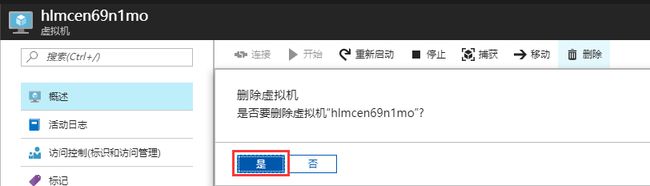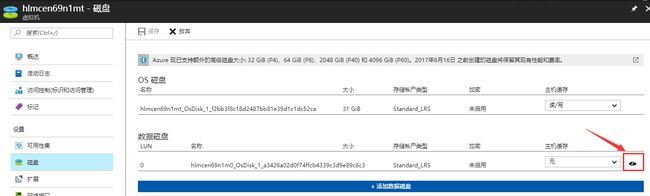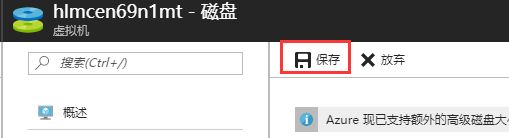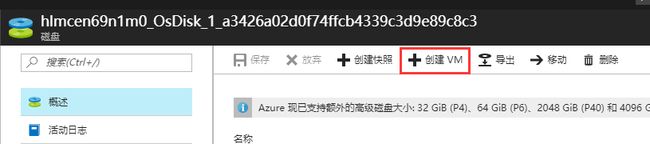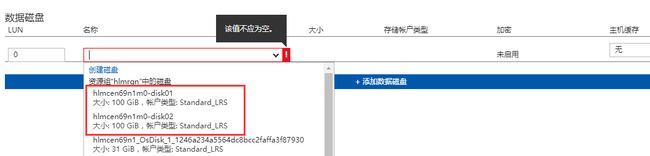应用背景
托管磁盘机器 A 由于系统误配置导致无法正常连接使用,需要将 A 机器的 OS 磁盘挂载到正常机器 B 进行修复后,重新创建机器 C 连接使用。
该文使用的方式为删除问题机器 A,挂载 OS 磁盘到正常机器 B 修复后重新创建的示例。
环境说明
问题托管磁盘机器 A:hlmcen69n1m0,附加了两块磁盘并且已创建 raid0 及 lvm
正常托管磁盘机器 B:hlmcen69n1mt
重建托管磁盘机器 C:hlmcen69n1m1,重组 raid0 及 lvm
上述机器操作系统都为:CentOS6.9
示例演示
机器 A 由于误配置导致虚拟机无法 SSH,在 Azure Portal 中删除机器 A。
该机器删除后可以在“磁盘”项中,可以查看到一块 OS 磁盘及两块数据磁盘。
在正常机器 B 的 “磁盘” 项中,附加问题机器 A 的操作系统磁盘。
接下来在正常机器 B 上挂载修复问题 OS 磁盘,修复完成后卸载,并分离磁盘
使用fdisk –l查看到磁盘已经附加成功。
创建挂载点进行挂载 :
复制
[root@hlmcen69n1mt ~]# mkdir /mnt/sdc1
[root@hlmcen69n1mt ~]# mount /dev/sdc1 /mnt/sdc1/
修复完成后系统内部卸载磁盘 :
复制
[root@hlmcen69n1mt ~]# umount /mnt/sdc1/
通过 Azure 门户分离磁盘 :
在 “磁盘” 项中找到刚修复好的 OS 磁盘,创建虚拟机 C。
将原来的两块数据磁盘附加上去,发现 raid 已经重组但 lvm 并没有自动重组,不要着急,我们重启下机器就会发现 lvm 已经自动重组了。
复制
[root@hlmcen69n1m0 ~]# ll /dev/vg*
crw-rw----. 1 root root 10, 63 Aug 31 08:56 /dev/vga_arbiter
[root@hlmcen69n1m0 ~]# blkid
/dev/sdb1: UUID="b9ce7879-72a3-4cf1-b1d4-b33ba92568f9" TYPE="ext4"
/dev/sda1: UUID="db4773f9-7496-4b81-8fc6-895fd4ba32e2" TYPE="ext4"
/dev/sdc1: UUID="eec1a45f-cffd-41ca-b29c-182059c0337c" TYPE="ext4"
/dev/sdd1: UUID="169f2dae-389f-4bf8-b869-ad8cdd7e1f59" TYPE="ext4"
/dev/md127: UUID="3gfuuf-JuvY-fAnJ-nSj9-f9sq-5BNW-sON25N" TYPE="LVM2_member"
重启机器后,可以看到 lvm 已经自动重组,并且自动挂载到了/mnt/lv01 :
复制
[root@hlmcen69n1m0 ~]# ll /dev/vg*
crw-rw----. 1 root root 10, 63 Aug 31 09:08 /dev/vga_arbiter
/dev/vg0:
total 0
lrwxrwxrwx. 1 root root 7 Aug 31 09:08 lv01 -> ../dm-0
[root@hlmcen69n1m0 ~]# blkid
/dev/sdb1: UUID="b9ce7879-72a3-4cf1-b1d4-b33ba92568f9" TYPE="ext4"
/dev/sda1: UUID="db4773f9-7496-4b81-8fc6-895fd4ba32e2" TYPE="ext4"
/dev/sdc1: UUID="169f2dae-389f-4bf8-b869-ad8cdd7e1f59" TYPE="ext4"
/dev/sdd1: UUID="eec1a45f-cffd-41ca-b29c-182059c0337c" TYPE="ext4"
/dev/md127: UUID="3gfuuf-JuvY-fAnJ-nSj9-f9sq-5BNW-sON25N" TYPE="LVM2_member"
/dev/mapper/vg0-lv01: UUID="b53b047f-676d-47f7-9393-08b7b063da8d" TYPE="ext4"
[root@hlmcen69n1m0 lv01]# cat /etc/fstab
# /etc/fstab
# Created by anaconda on Fri Jul 7 18:13:48 2017
#
# Accessible filesystems, by reference, are maintained under '/dev/disk'
# See man pages fstab(5), findfs(8), mount(8) and/or blkid(8) for more info
#
UUID=db4773f9-7496-4b81-8fc6-895fd4ba32e2 / ext4 defaults 1 1
tmpfs /dev/shm tmpfs defaults 0 0
devpts /dev/pts devpts gid=5,mode=620 0 0
sysfs /sys sysfs defaults 0 0
proc /proc proc defaults 0 0
UUID=b53b047f-676d-47f7-9393-08b7b063da8d /mnt/lv01 ext4 defaults 0 0
[root@hlmcen69n1m0 ~]# mount
/dev/sda1 on / type ext4 (rw)
proc on /proc type proc (rw)
sysfs on /sys type sysfs (rw)
devpts on /dev/pts type devpts (rw,gid=5,mode=620)
tmpfs on /dev/shm type tmpfs (rw,rootcontext="system_u:object_r:tmpfs_t:s0")
/dev/mapper/vg0-lv01 on /mnt/lv01 type ext4 (rw)
none on /proc/sys/fs/binfmt_misc type binfmt_misc (rw)
/dev/sdb1 on /mnt/resource type ext4 (rw)
可以成功查看到之前创建的已有数据文件 :
复制
[root@hlmcen69n1m0 ~]# cd /mnt/lv01/
[root@hlmcen69n1m0 lv01]# ll
total 20
drwx------. 2 root root 16384 Aug 31 08:31 lost+found
-rw-r--r--. 1 root root 17 Aug 31 08:33 test01.txt
[root@hlmcen69n1m0 lv01]# cat test01.txt
heliming
abcdefg
总结说明
通过上面的测试说明,托管磁盘挂载修复的步骤还是比较方便的,并且虚拟机中即使有 raid 或 lvm 也不用担心,重新创建后会自动重组,该文仅供参考,具体案例还需根据具体情况灵活应用。
相关文档
以复制重建的方式修复托管磁盘虚拟机
立即访问http://market.azure.cn